Windows10系统之家 - 安全纯净无插件系统之家win10专业版下载安装
时间:2020-03-07 18:01:30 来源:Windows10之家 作者:huahua
win10玩游戏的时候,有时会遇到提示无法启动此程序,计算机中丢失xlive.dll的问题。win10玩游戏丢失xlive.dll怎么办?此问题可尝试重新安装此程序以解决此问题,因为该文件的缺失或者没有注册导致的,具体操作见下面介绍。
win10玩游戏丢失xlive.dll怎么办
1、开始 - 运行输入CMD,点击确定或者按下键盘上的回车(Enter)键,打开管理员命令提示符窗口。
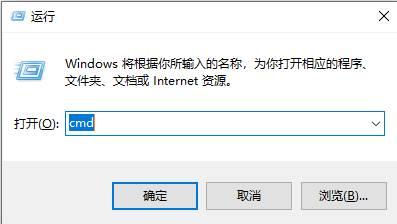
2、复制:for %1 in (%windir%\system32\*.dll) do regsvr32.exe /s %1 命令,在打开的管理员命令提示符窗口,点击左上角的小框,在下拉菜单中点击编辑 - 粘贴。
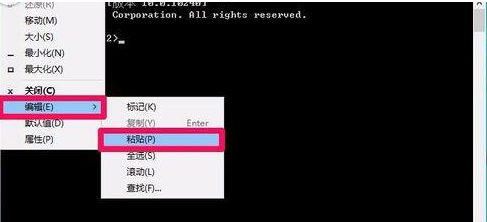
3、点击:编辑 - 粘贴以后,for %1 in (%windir%\system32\*.dll) do regsvr32.exe /s %1 命令就复制到了管理员命令提示符窗口中(这样操作,输入的命令不会出现错误),按下键盘上的回车键。
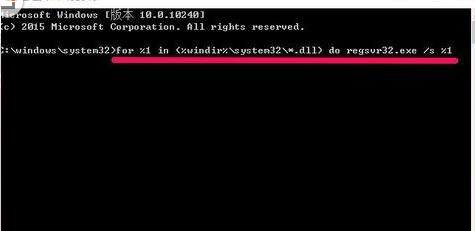
4、我们按下回车键以后,开始注册系统的.dll文件,窗口中的文件会不断的滚动。
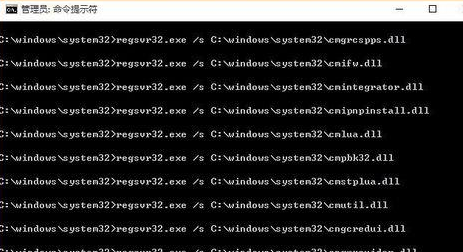
5、等待一下,直至滚动停止,出现下图中最底下一行:C:\Windows\System32,退出管理员命令提示符窗口。
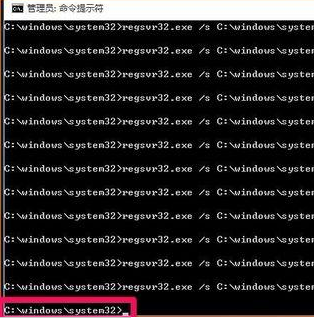
热门教程
热门系统下载
热门资讯





























